电脑在打开蓝牙搜索设备的时候,很多用户会遇到一个常见问题——电脑无法搜索到蓝牙设备。这种情况不仅影响使用体验,还可能影响工作效率。本文将从电脑蓝牙搜索不到设备原因分析入手,并提供3种有效的解决方法,帮助用户快速排除故障。

一、电脑蓝牙搜索不到设备的常见原因
1、蓝牙未开启或驱动异常
有时候蓝牙虽然物理存在,但操作系统中并未开启蓝牙功能,或者蓝牙驱动未安装或损坏,导致无法正常搜索设备。
2、设备未进入配对状态
被搜索的设备如蓝牙耳机、鼠标、手机等,可能并没有开启配对模式,自然无法被电脑发现。
3、系统设置限制或兼容性问题
在一些Windows系统中,蓝牙服务可能被关闭,或存在系统BUG、更新冲突等问题。同时,蓝牙版本不兼容也可能造成无法连接。
4、蓝牙信号干扰或距离过远
如果设备之间距离超过10米,或中间有金属障碍、Wi-Fi干扰等,蓝牙信号可能会受到影响,导致搜索失败。
二、电脑蓝牙搜索不到设备解决方法
解决方法一:检查蓝牙开关和驱动
1、点击任务栏右下角的通知区域,查看是否有“蓝牙”图标;
2、若无,进入“设置”→“设备”→“蓝牙与其他设备”,检查是否开启蓝牙;
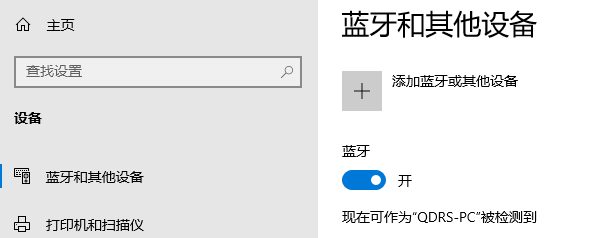
3、通过驱动管理工具“驱动人生”扫描查看驱动是否安装正常,步骤示例如下:

①、点击上方按钮下载安装,然后打开驱动人生,点击驱动管理的“立即扫描”选项;
②、软件会自动识别蓝牙型号,然后根据扫描结果选择蓝牙驱动升级驱动。蓝牙驱动程序安装完成之后,可以关机然后重启电脑,让新的蓝牙驱动程序生效。
解决方法二:确保设备进入配对模式
1、检查你想连接的蓝牙设备(如耳机)是否进入了配对状态。多数设备在开机后长按电源键5秒即可进入配对模式;
2、某些设备的指示灯会闪烁蓝光表示已进入配对状态;

3、确认没有连接到其他设备,因为大多数蓝牙设备一次只能配对一个主机。
建议:可以尝试将该蓝牙设备与其它手机或电脑断开,然后再尝试重新配对。
解决方法三:重启蓝牙服务与系统设置修复
1、同时按下Win+R,输入services.msc回车,打开服务列表;
2、找到以下服务并确保其为“正在运行”状态:
Bluetooth Support Service(蓝牙支持服务)
Bluetooth Handsfree Service(蓝牙免提服务)【如有】
Device Association Service(设备关联服务)
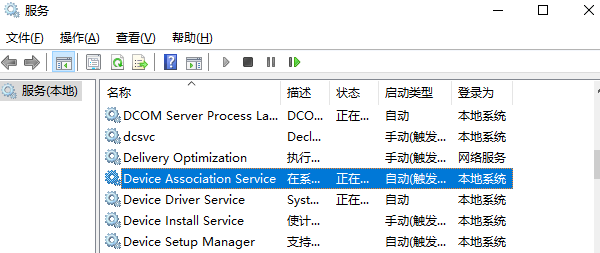
3、若未运行,右键点击→启动;
4、同时可前往“设置”→“更新和安全”→“疑难解答”→“其他疑难解答”,运行“蓝牙”问题的修复工具。
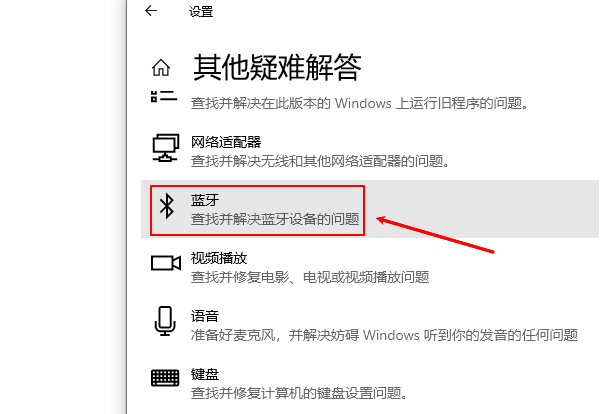
可选操作:
更新Windows系统;
禁用再启用蓝牙设备;
使用“疑难解答”功能自动检测并修复蓝牙问题。

以上就是电脑蓝牙搜索不到设备什么原因,3种解决方法。如果遇到网卡、显卡、蓝牙、声卡等驱动的相关问题都可以下载“驱动人生”进行检测修复,同时驱动人生支持驱动下载、驱动安装、驱动备份等等,可以灵活管理驱动。



